La formule RECHERCHEV dans Microsoft Excel est l'un des moyens les plus efficaces de rechercher des données dans des feuilles de calcul. Avec la formule de concaténation, j'ai trouvé que c'était l'un des outils les plus utiles d'Excel. Cela permet de gagner un temps incroyable par rapport à la recherche manuelle de données cellulaires et présente l'avantage supplémentaire d'être reproductible et précis.
Mais si la formule RECHERCHEV ne trouve pas les informations qu'elle recherche, elle affichera une erreur sous la forme #N/A. Cela peut être problématique, surtout si l’apparence de vos données est importante. Heureusement, vous pouvez apporter une modification mineure à votre formule RECHERCHEV pour afficher un « ) » au lieu du message d'erreur #N/A.
En tant qu'associé Amazon, je gagne des revenus grâce aux achats éligibles.
Si vous travaillez avec de nombreuses données Excel importantes, c'est une bonne idée de les sauvegarder. Cedisque dur externe Seagate d'Amazonest une bonne solution peu coûteuse pour cela.
- Ouvrez votre feuille de calcul.
- Cliquez sur une cellule avec la formule RECHERCHEV.
- Ajouter "SIERREUR(" au début de la formule (sans les guillemets.)
- Ajouter ", 0)" à la fin de la formule (sans les guillemets.)
- Copiez et collez la formule mise à jour si nécessaire.
Notre guide continue ci-dessous avec des informations supplémentaires sur la façon de créer n/a 0 dans Excel, y compris des images de ces étapes.
Dernière mise à jour le 20/06/2025 / Liens affiliés / Images de l'API Amazon Product Advertising
| En tant qu'associé Amazon, je gagne des revenus grâce aux achats éligibles.
Comment modifier la formule RECHERCHEV dans Excel 2013 pour afficher un zéro au lieu de #N/A (Guide avec images)
Les étapes ci-dessous supposeront que vous disposez déjà d'une formule RECHERCHEV existante dans votre feuille de calcul, mais que vous souhaitez qu'elle affiche un « 0 » au lieu de #N/A. La formule affichera #NA lorsqu'elle ne trouvera pas l'information qu'elle recherche. En suivant les étapes ci-dessous, cela sera remplacé par un « 0 ».
Étape 1 : Ouvrez la feuille de calcul contenant la valeur #N/A que vous souhaitez remplacer.
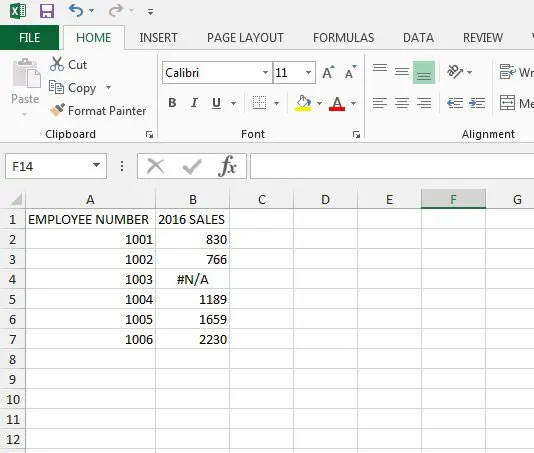
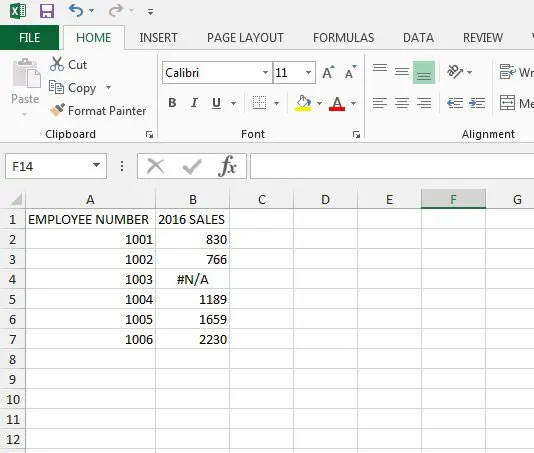
Étape 2 : Sélectionnez une cellule contenant la formule que vous souhaitez modifier.
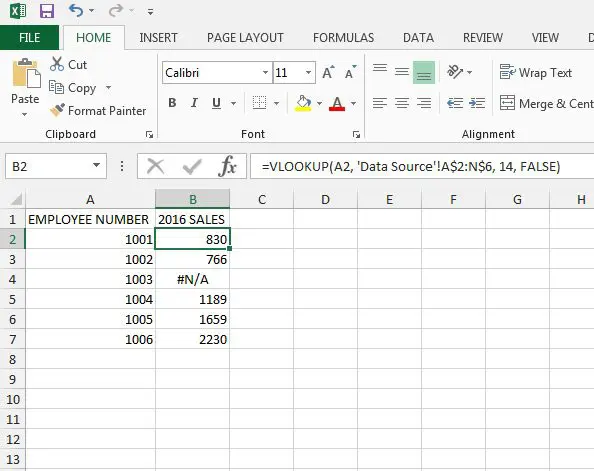
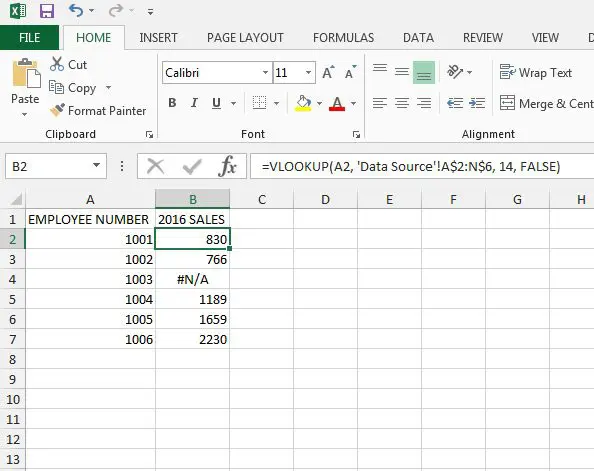
Étape 3 : Modifiez la formule RECHERCHEV existante pour inclure les informations SIERREUR.
Cela implique d’ajouter la phrase «SIERREUR(" au début de la formule, et la chaîne ", 0)" à la fin de la formule. Par exemple, si votre formule précédente était :
=RECHERCHEV(A2, 'Source de données'!A$:N$6, 14, FALSE)
Ensuite, vous le modifieriez pour être :
=SIERREUR(RECHERCHEV(A2, 'Source de données'!A$:N$6, 14, FALSE), 0)
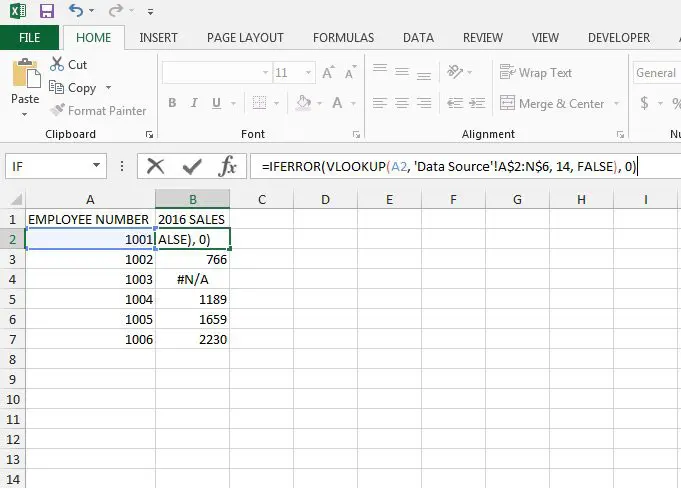
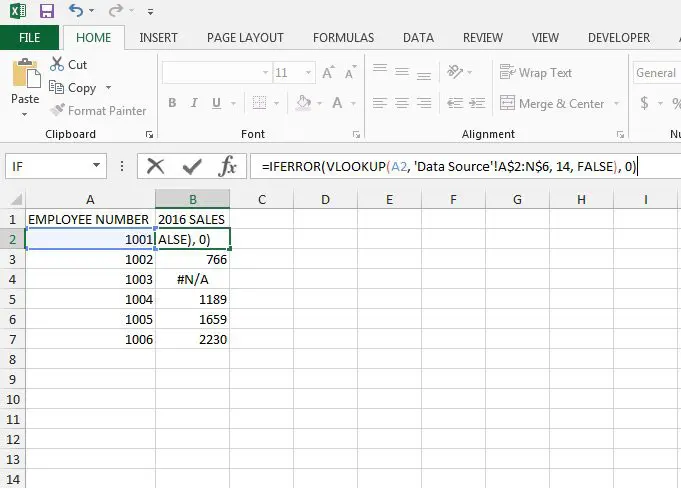
Étape 4 : Copiez et collez la nouvelle formule dans les cellules où vous souhaitez afficher un « 0 » au lieu de #N/A.
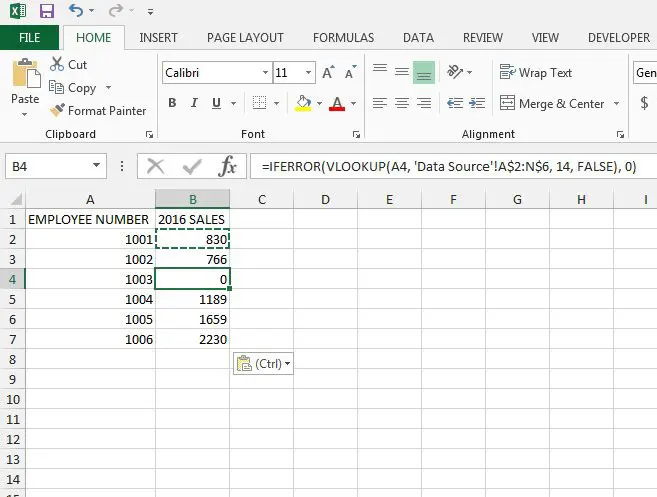
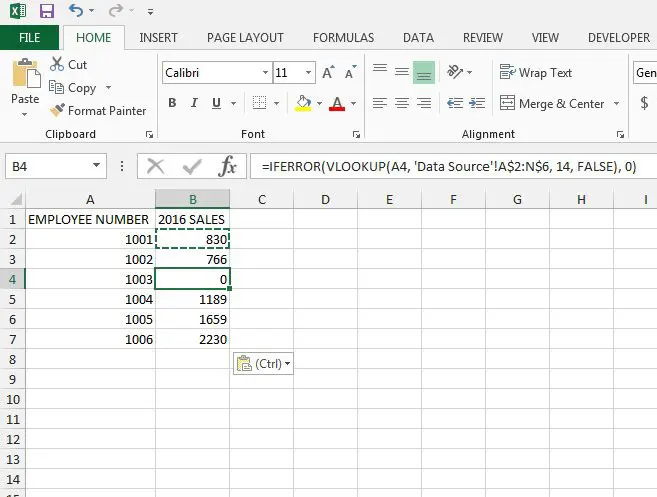
Notez que vous pouvez choisir d'afficher une chaîne de caractères que vous souhaitez. Il n'est pas nécessaire que ce soit un 0. Par exemple, si vous utilisiez la formule RECHERCHEV pour insérer une adresse, vous pourriez alors créer la formule=SIERREUR(XX, YY:ZZ, AA, FALSE), « PAS D'ADRESSE »). Cela afficherait la phrase « AUCUNE ADRESSE » au lieu d'un 0 lorsqu'Excel ne pouvait pas trouver les données souhaitées.
Apprendre encore plus:Comment afficher votre photo de profil lors d'une réunion Zoom au lieu d'une vidéo ?
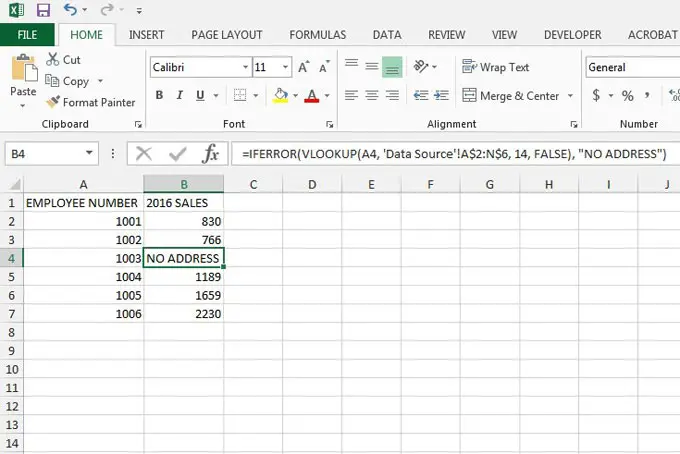
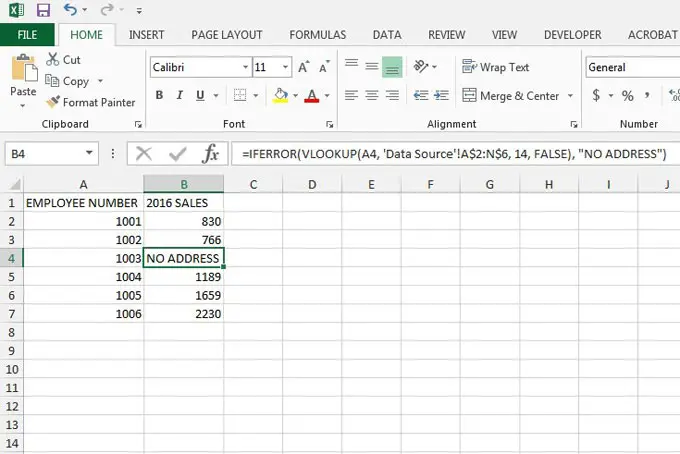
Une autre formule utile que vous pouvez utiliser s’appelle CONCATENATE. Cet article vous montrera quelques façons de l'utiliser pour combiner les données de plusieurs cellules.
Vous pouvez également découvrir comment soustraire dans Excel à l’aide d’une autre formule qui peut s’avérer utile.
Notre guide continue ci-dessous avec une discussion supplémentaire sur la façon de créer n/a 0 dans Excel.
Plus d'informations sur la façon de faire passer RECHERCHEV N/A à 0 dans Excel
La fonction SIERREUR est une chose très utile que vous pouvez ajouter à la fonction RECHERCHEV dans Microsoft Excel.
Alors que, dans un monde parfait, toutes vos données de valeur de recherche auront un résultat correspondant basé sur les valeurs de recherche dans votre formule, si vous utilisez suffisamment RECHERCHEV, vous finirez par avoir un ensemble de données avec une valeur d'erreur occasionnelle.
Non seulement cette valeur « n/a » semble mauvaise, mais elle peut également être problématique si vous exécutez d'autres fonctions sur les données extraites de la plage de recherche avec la formule.
En changeant la valeur sur 0, vous garantirez que les utilisateurs peuvent toujours obtenir des totaux s'ils incluent ces valeurs dans des sommes ou s'ils trient les colonnes ou les lignes contenant les résultats de la formule.
À la fin du didacticiel de la section précédente, nous avons discuté du remplacement de cette valeur 0 par autre chose.
Bien que cet article se concentre spécifiquement sur la modification de la valeur n/a à zéro, l'utilisation d'une valeur personnalisée dans cette partie de la formule peut être très utile lorsque vous recherchez des erreurs au milieu d'une grande quantité de données.
La valeur exacte que vous pouvez utiliser dépendra de votre situation, mais l'utilisation de quelque chose qui se démarque vraiment, comme une longue chaîne de texte composée uniquement de lettres majuscules, peut faciliter l'identification des données problématiques dans votre feuille de calcul.
